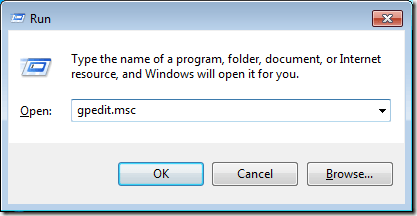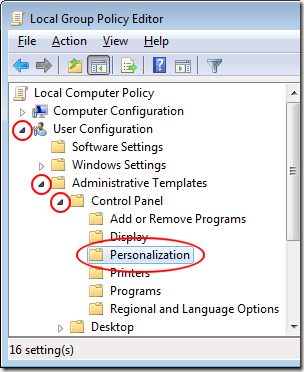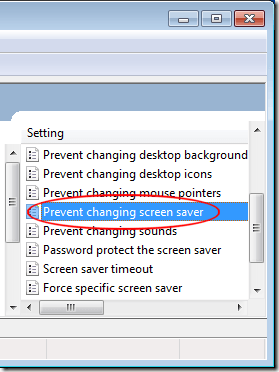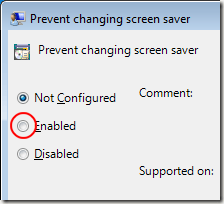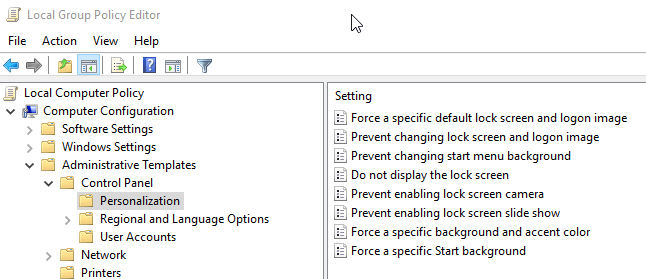Все пользователи Windows 7/8/10 имеют возможность изменять внешний вид своей работы на компьютере. Сюда входят косметические изменения, такие как заставка и экран блокировки в Windows 10. Однако многие администраторы отказывают пользователям в доступе к некоторым функциям настройки для создания единой рабочей среды. Узнайте, как запретить пользователям менять заставку в Windows 7/8/10.
Зачем запрещать пользователям менять заставку?
Несколько лет назад, когда все использовали большие ЭЛТ-мониторы телевизионного типа, выгорание экрана было настоящей проблемой, которая стоила компаниям миллиарды долларов на замену и ремонт. Современные ЖК- и светодиодные мониторы менее подвержены выгоранию экрана. Несмотря на это, многие компании требуют, чтобы пользователи своих компьютеров поддерживали заставку, чтобы сэкономить деньги и избежать затрат на замену.
К сожалению, сложно контролировать всех пользователей, когда дело касается настроек ПК, таких как заставки. Администраторы исправляют эту проблему, настраивая хранители экрана на многих компьютерах, за которые они отвечают; с помощью групповой политики они запрещают пользователям менять заставку.
Обратите внимание, что запрет пользователям изменять заставку не приводит к ее отключению и запуску. Он просто блокирует текущие настройки заставки, поэтому их нельзя изменить, пока пользователь с правами администратора не изменит их обратно.
Запретить пользователям изменять настройки заставки
Войдите в Windows, используя учетную запись с правами администратора. Нажмите Пуск>Выполнить , чтобы открыть диалоговое окно Выполнить . Если в меню Пуск нет команды Выполнить , удерживайте нажатой клавишу Windows на клавиатуре и нажмите R. ключ. В диалоговом окне Выполнить введите gpedit.msc и нажмите кнопку ОК .
Вы только что открыли Редактор локальной групповой политики . Обратите внимание, что на левой панели есть расширяемые папки. Откройте папку
User Configuration > Administrative Templates > Control Panel > Personalization..
На правой панели теперь отображаются локальные групповые политики, расположенные в папке Персонализация . Найдите и дважды щелкните политику под названием Запретить изменение заставки .
Теперь вы должны увидеть окно Запретить изменение заставки . Если вы или никто другой никогда раньше не менял этот параметр, по умолчанию для него все равно должно быть установлено значение Не настроено . Нажмите кнопку Включено , нажмите кнопку ОК , и все готово..
Хотя это не так важно, как несколько лет назад, многие администраторы предпочитают устанавливать заставки на ПК в рабочей среде, чтобы предотвратить выгорание экрана, а затем запретить пользователям изменять их. Некоторые компании требуют, чтобы все пользователи использовали определенную заставку, чтобы выглядеть более профессионально перед клиентами.
Отказывая пользователям в возможности менять заставку, им не нужно беспокоиться о том, что клиенты увидят море личных фотографий и других изображений, отображаемых на экранах компьютеров в офисе.
Это также гарантирует, что экран не будет выгорать, если пользователь отображает на экране только одно изображение в качестве заставки. Экономия средств с помощью этой настройки может быть значительной в офисах, в которых установлены сотни, если не тысячи компьютеров.
Если вы используете Windows 10 в своей среде и больше не используете заставки, а полагаетесь на экран блокировки, вы можете изменить некоторые параметры в следующем месте групповой политики:
Computer Configuration - Administrative Templates - Control Panel - Personalization
Здесь вы можете заставить пользователя использовать определенное изображение для экрана блокировки и изображения для входа в систему, запретить пользователям менять экран блокировки и т. д. Приятного просмотра!.